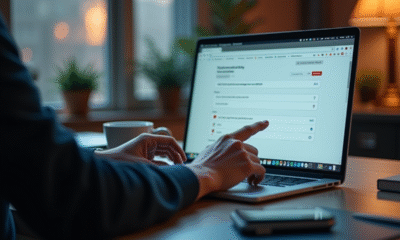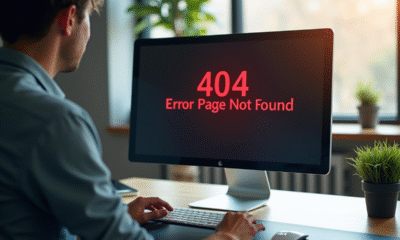Ajout d’un deuxième compte sur Teams : étapes et astuces

Naviguer entre plusieurs comptes sur Microsoft Teams peut sembler complexe, mais quelques astuces simplifient grandement la tâche. Pour ajouter un deuxième compte, commence par ouvrir l’application et clique sur ton avatar en haut à droite. Choisis ensuite ‘Ajouter un compte’ et suis les instructions pour entrer les informations nécessaires.
Une fois le deuxième compte ajouté, basculer entre eux devient un jeu d’enfant. Clique simplement sur ton avatar et sélectionne le compte souhaité. Pour une gestion plus fluide, pense à personnaliser les notifications et à organiser tes équipes et canaux selon tes priorités. Ces petites astuces te permettront de tirer le meilleur parti de Teams.
A lire en complément : Changement de compte dans Teams : procédure étape par étape
Plan de l'article
Comprendre le fonctionnement des comptes multiples sur Teams
Naviguer à travers Microsoft Teams avec plusieurs comptes est une fonctionnalité précieuse pour les professionnels. En permettant de gérer plusieurs identités numériques, Microsoft Teams devient un outil clé pour la collaboration en ligne. Cette capacité de gestion des comptes multiples offre une flexibilité appréciable dans le monde des affaires.
A lire aussi : Coût de la vente via Wix : calcul et économies à prévoir
Pour bénéficier de cette fonctionnalité, un abonnement à Office 365 est nécessaire. Cette souscription garantit l’accès à des fonctionnalités avancées et à une sécurité renforcée. L’ajout d’un deuxième compte sur l’application Teams est une opération relativement simple, mais mérite une attention particulière pour une utilisation optimale.
Pour les utilisateurs souhaitant accéder simultanément à plusieurs comptes, l’application web Teams s’avère une solution efficace. En utilisant le navigateur Microsoft Edge et sa fonctionnalité de navigation privée, il est possible d’ouvrir plusieurs instances de Teams sans interférence entre les comptes. Cette méthode permet de jongler entre les identités sans perdre en efficacité.
- Microsoft Teams : outil de collaboration en ligne
- Comptes multiples : gestion de plusieurs identités numériques
- Office 365 : abonnement nécessaire pour fonctionnalités avancées
- Application web Teams : accès simultané à plusieurs comptes
- Microsoft Edge : navigateur supportant plusieurs instances
- Navigation privée : connexion sans interférence
La gestion des comptes multiples sur Teams nécessite une compréhension approfondie des outils et des fonctionnalités disponibles. En maîtrisant ces éléments, les utilisateurs peuvent tirer pleinement parti des capacités offertes par Microsoft Teams.
Détailler la procédure d’ajout d’un deuxième compte sur Teams
Pour ajouter un deuxième compte sur Microsoft Teams, suivez ces étapes précises :
1. Ouvrez l’application Teams : Lancez votre application Teams sur votre appareil. Si vous utilisez déjà un compte, assurez-vous d’être connecté.
2. Accédez aux paramètres : Cliquez sur votre avatar ou votre photo de profil en haut à droite de l’application. Sélectionnez ensuite ‘Paramètres’.
3. Ajout d’un compte : Dans le menu des paramètres, choisissez ‘Comptes’ puis cliquez sur ‘Ajouter un compte’. Vous serez invité à vous connecter avec les informations de votre nouveau compte.
4. Connexion via navigateur : Pour une gestion optimale des comptes multiples, utilisez Microsoft Edge. Ouvrez une nouvelle fenêtre en mode navigation privée. Connectez-vous à Teams en utilisant le compte supplémentaire. Cette méthode permet d’éviter les conflits entre les sessions.
Utilisation de l’application web Teams
L’application web Teams offre une flexibilité accrue pour gérer plusieurs comptes simultanément. Voici comment procéder :
- Ouvrez Microsoft Edge et accédez à la version web de Teams.
- Utilisez la navigation privée pour vous connecter avec le deuxième compte.
- Répétez l’opération pour chaque compte supplémentaire que vous souhaitez ajouter.
Outils et astuces complémentaires
Pour optimiser la gestion des comptes multiples, quelques outils et astuces peuvent s’avérer utiles :
- Powell Teams : Cet outil améliore l’interface et les fonctionnalités de Microsoft Teams, facilitant ainsi la navigation entre les comptes.
- OneDrive : Intégré à Teams, OneDrive offre une solution de stockage en ligne, permettant de gérer les fichiers de différents comptes sans confusion.
- PowerShell : Utilisé par les administrateurs Teams, PowerShell permet de gérer des scripts et d’automatiser des tâches, simplifiant ainsi la gestion des comptes multiples.
Astuces pour gérer efficacement plusieurs comptes sur Teams
Gérer plusieurs comptes sur Microsoft Teams requiert une certaine organisation. Voici quelques astuces pour optimiser cette gestion :
Utilisation de PowerShell
Les administrateurs Teams peuvent tirer parti de PowerShell pour automatiser les tâches et gérer les scripts. Cet outil permet de créer des scripts personnalisés pour la gestion des utilisateurs et des groupes, facilitant ainsi l’administration des comptes multiples.
Intégration avec OneDrive
OneDrive s’intègre parfaitement avec Microsoft Teams, offrant une solution de stockage en ligne pour les fichiers. En utilisant OneDrive, vous pouvez centraliser les documents et les partager entre différents comptes, évitant ainsi la duplication et la confusion.
Amélioration de l’interface avec Powell Teams
Powell Teams est un outil qui améliore l’interface et les fonctionnalités de Microsoft Teams. Il facilite la navigation entre les comptes et offre une vue unifiée des différentes équipes et projets. Cet outil est particulièrement utile pour les utilisateurs qui jonglent avec plusieurs identités numériques.
- Notifications : Configurez les notifications pour chaque compte afin de ne manquer aucune information essentielle.
- Raccourcis clavier : Utilisez des raccourcis clavier pour basculer rapidement entre les comptes et les équipes.
En adoptant ces astuces, vous pourrez gérer vos comptes sur Microsoft Teams de manière plus fluide et efficace. Le recours à des outils comme PowerShell, OneDrive et Powell Teams peut considérablement simplifier cette tâche.